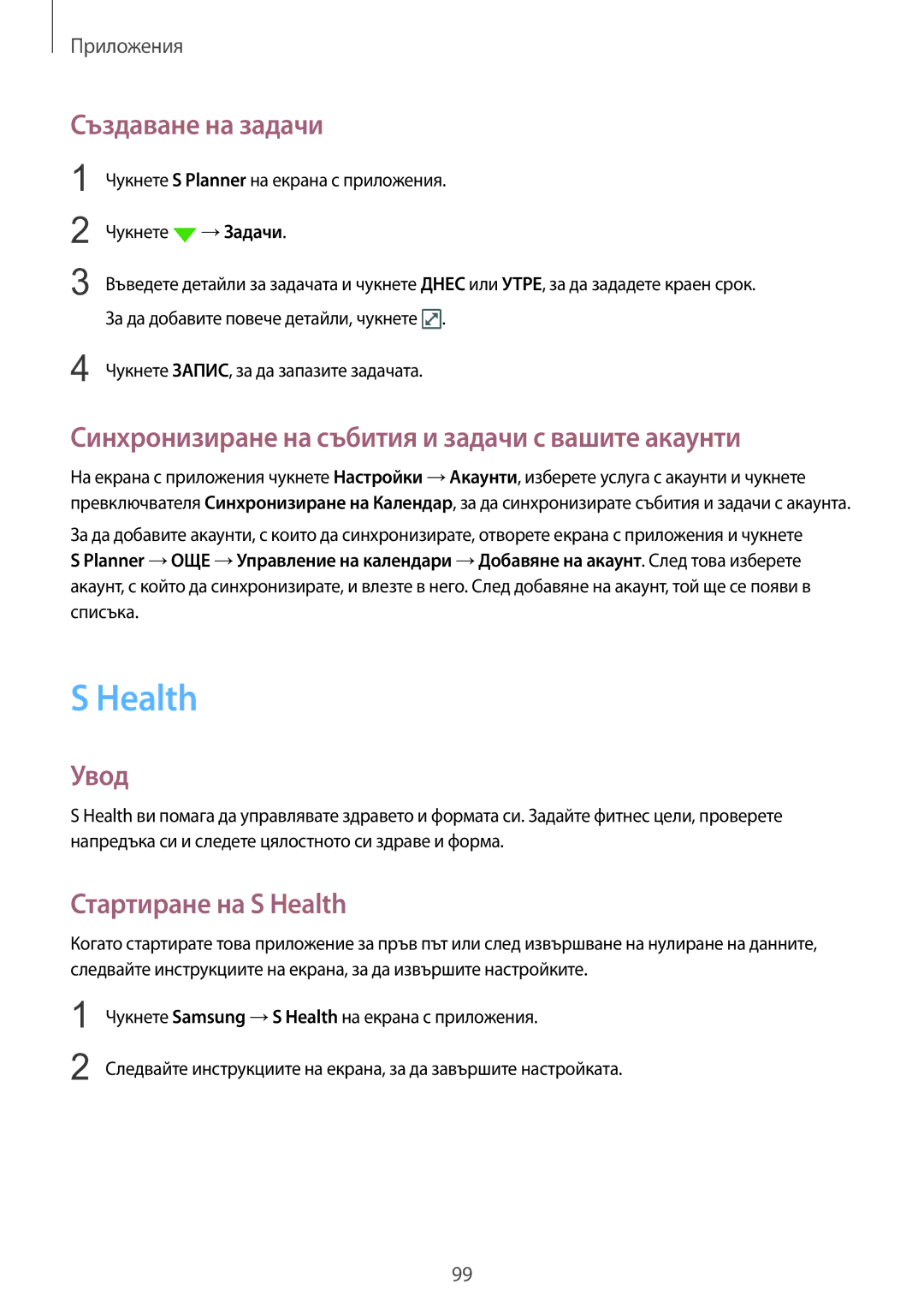Приложения
Създаване на задачи
1
2
3
Чукнете S Planner на екрана с приложения.
Чукнете ![]() →Задачи.
→Задачи.
Въведете детайли за задачата и чукнете ДНЕС или УТРЕ, за да зададете краен срок. За да добавите повече детайли, чукнете ![]() .
.
4 Чукнете ЗАПИС, за да запазите задачата.
Синхронизиране на събития и задачи с вашите акаунти
На екрана с приложения чукнете Настройки →Акаунти, изберете услуга с акаунти и чукнете превключвателя Синхронизиране на Календар, за да синхронизирате събития и задачи с акаунта.
За да добавите акаунти, с които да синхронизирате, отворете екрана с приложения и чукнете S Planner →ОЩЕ →Управление на календари →Добавяне на акаунт. След това изберете акаунт, с който да синхронизирате, и влезте в него. След добавяне на акаунт, той ще се появи в списъка.
S Health
Увод
S Health ви помага да управлявате здравето и формата си. Задайте фитнес цели, проверете напредъка си и следете цялостното си здраве и форма.
Стартиране на S Health
Когато стартирате това приложение за пръв път или след извършване на нулиране на данните, следвайте инструкциите на екрана, за да извършите настройките.
1
2
Чукнете Samsung →S Health на екрана с приложения.
Следвайте инструкциите на екрана, за да завършите настройката.
99